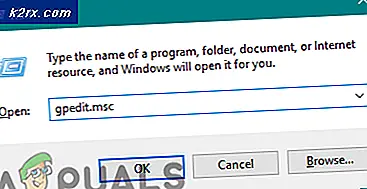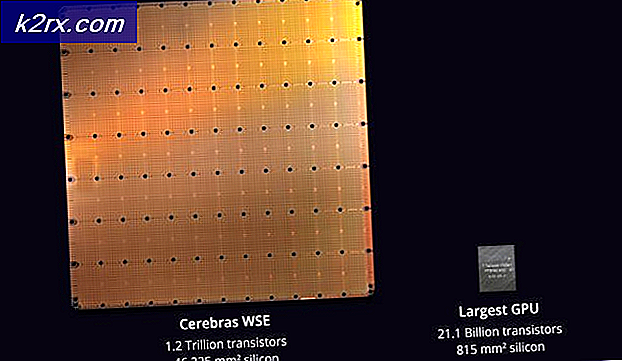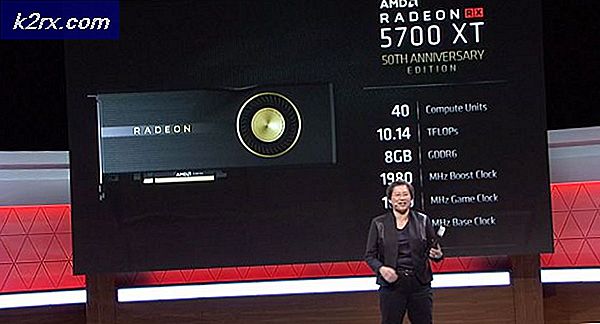Khắc phục: Lỗi công cụ tạo phương tiện truyền thông của Windows 10 0x80070456 - 0xA0019
Công cụ tạo phương tiện là một tài sản rất hữu ích cho bất kỳ người dùng Windows nào. Nó cho phép bạn tạo một đĩa CD khởi động hoặc ổ đĩa USB với các thiết lập cho hệ điều hành của bạn, và sau đó sử dụng nó để cài đặt lại hoặc sửa chữa hệ điều hành trong trường hợp một cái gì đó đi sai. Tuy nhiên, có những tình huống khi nó chỉ đơn giản là sẽ không hoạt động, chẳng hạn như khi bạn nhận được lỗi 0x80070456 . Lỗi này có nghĩa là có các tệp bị hỏng trong ổ đĩa hệ thống của bạn và bạn sẽ không thể sử dụng Công cụ tạo phương tiện trừ khi bạn đặt lại hoàn toàn.
May mắn thay, điều này có thể được sửa chữa khá dễ dàng, miễn là bạn làm theo các bước dưới đây. Trước khi bạn theo dõi chúng, hãy thử thiết lập bằng ổ lưu trữ có dung lượng lớn hơn 8 gigabyte. Công cụ có thể yêu cầu bạn hơn 4GB, nhưng các tệp cài đặt lớn hơn và nó sẽ thất bại nếu bạn không có ổ đĩa lớn hơn 8GB. Nếu bạn vẫn gặp phải sự cố, hãy chuyển sang phương thức bên dưới.
Mẹo CHUYÊN NGHIỆP: Nếu vấn đề xảy ra với máy tính của bạn hoặc máy tính xách tay / máy tính xách tay, bạn nên thử sử dụng phần mềm Reimage Plus có thể quét các kho lưu trữ và thay thế các tệp bị hỏng và bị thiếu. Điều này làm việc trong hầu hết các trường hợp, nơi vấn đề được bắt nguồn do một tham nhũng hệ thống. Bạn có thể tải xuống Reimage Plus bằng cách nhấp vào đâyĐặt lại Công cụ tạo phương tiện
Lưu ý rằng bạn cần phải là quản trị viên của máy tính, nếu không bạn sẽ không thể thực hiện các bước do lý do quyền sở hữu.
- Nhấn phím Windows và nhập Control Panel, sau đó mở kết quả. Nếu bạn có Windows 10, bạn cũng có thể nhấn đồng thời các phím Windows và X và chọn Bảng điều khiển từ trình đơn.
- Ở góc trên cùng bên phải, chọn Biểu tượng lớn hoặc Biểu tượng nhỏ . Mở tùy chọn trình khám phá tệp.
- Điều hướng đến Chế độ xem Cuộn xuống cho đến khi bạn tìm thấy các tệp và thư mục Ẩn và chọn Hiển thị tệp, thư mục và ổ đĩa ẩn.
- Đóng các tùy chọn File Explorer, cũng như bảng điều khiển và mở My Computer hoặc This PC, tùy thuộc vào phiên bản hệ điều hành bạn có. Mở phân vùng hệ điều hành của bạn (thường là ổ C:).
- Chọn các cửa sổ $. ~ WS và $ windows. ~ Các thư mục BT và xóa cả hai. Đóng Trình khám phá tệp.
- Nhấn phím Windows lần nữa và nhập vào Dọn Đĩa. Chạy công cụ và để nó kết thúc.
- Sau khi hoàn tất mọi thứ, hãy cài đặt lại Công cụ tạo phương tiện. Nó sẽ hoạt động hoàn hảo ngay bây giờ.
Mẹo CHUYÊN NGHIỆP: Nếu vấn đề xảy ra với máy tính của bạn hoặc máy tính xách tay / máy tính xách tay, bạn nên thử sử dụng phần mềm Reimage Plus có thể quét các kho lưu trữ và thay thế các tệp bị hỏng và bị thiếu. Điều này làm việc trong hầu hết các trường hợp, nơi vấn đề được bắt nguồn do một tham nhũng hệ thống. Bạn có thể tải xuống Reimage Plus bằng cách nhấp vào đây